概要
デバッグをちょっとだけ楽にする便利ツールを紹介します。ツールは以下のリンクから入手することができます。
Entrian Source Searchを使用されている方には馴染みのページですが、今回紹介するのはEntrian Inline Watchという変数を値を表示するツールです。機能はただこの1点です。
以下の図を見ると変数resultのとなりに24という数値が表示されていますが、これができるようになります。
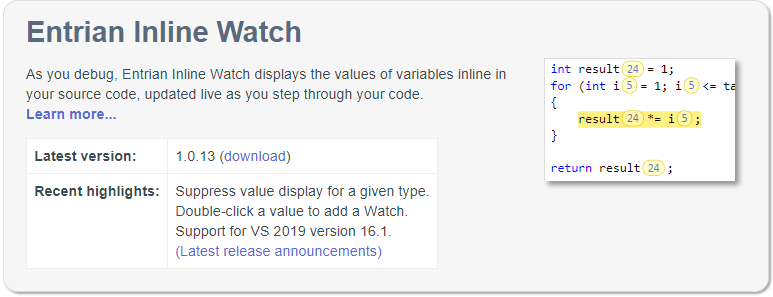
30日間のフリートライアル期間中は無料で使用することができます。
それ以降は29ドル(3000円くらい)でライセンスを入手して使用することになります。
メリット
これは副次的に以下の作用があります。
・毎回スコープしたい変数をウォッチに追加したりログに出力する手間が省ける
・複数の変数を同時に見ることができる
・変数のすぐ隣に表示されるので実値と変数の関連付けが楽
→ コードとウォッチウィンドウの間を視線が行ったり来たりしなくて済む
・ウォッチウィンドウに出力しなくて済む
→ つまりウィンドウを表示しなくて済むので別の情報を表示したりできるスペースが空く
・スコープが終わった変数(以下のケースではObject)も覚えていてくれる
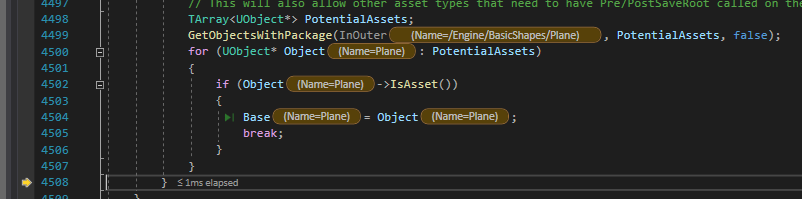
地味に便利じゃないですかね?
使い方
リンクのページからツールをダウンロードします。
もしくは、Visual Studioの[Extentions]->[Manage Extentions]からインストールすることもできます。
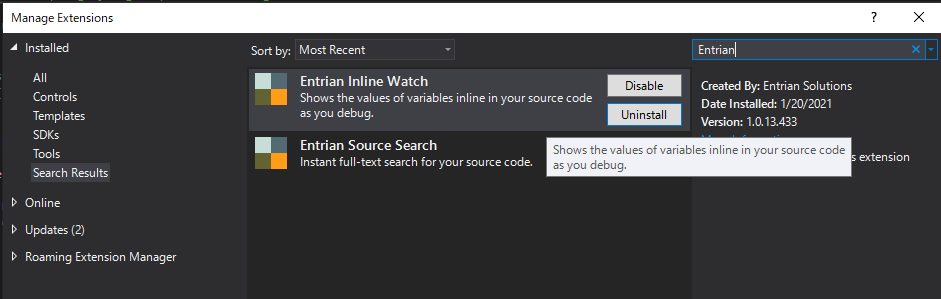
すでにインストール済みであれば、[Tools]の中にWatch表示、コンフィグ表示の2つがリストされています。
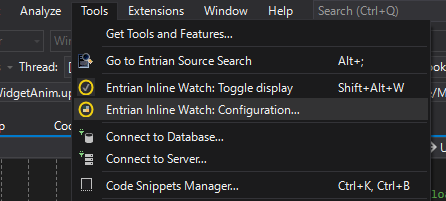
すでにWatch表示が有効となっている場合、以下のように変数が表示されます。
表示されない場合はShift+Alt+Wを押してWatch表示を有効にします。
UE4の場合、Debug, Development, Testのビルド構成において利用できます。
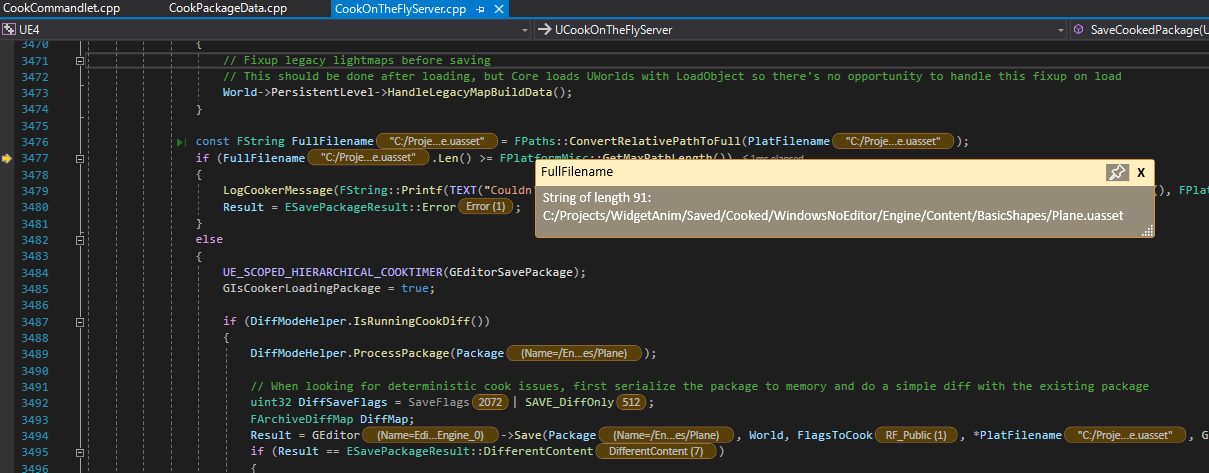
おすすめ設定
やれることは少ないですが、アセットパスなど長い値をスコープしたい場合は以下の設定を変更すると便利です。[Tools]->[Entrian Inline Watch:Configuration...]を選択すると以下の設定画面を表示します。
以下の赤枠部分は変数の表示文字数を設定するエリアです。
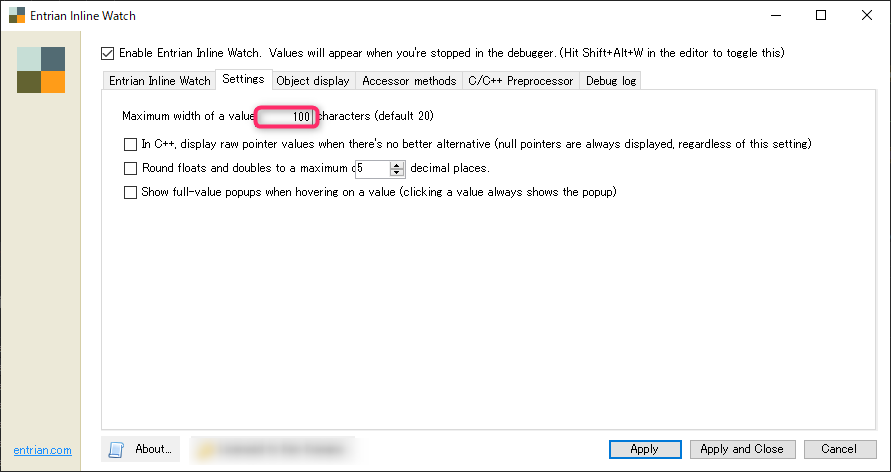
デフォルトは20になっているので、20文字までしか表示しません(カーソルを合わせると全表示になります)。以下の例だとPackageの変数はどのような内容が入っているか判断しづらいところです。
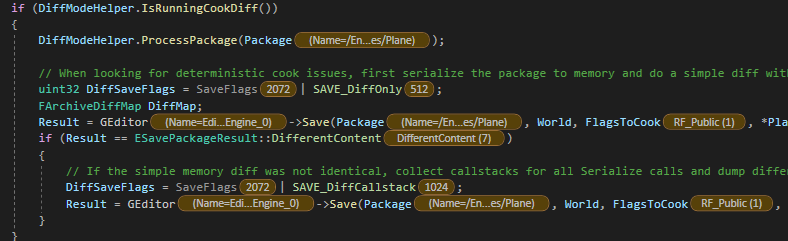
文字数を調整しておくと、以下のようにカーソルを合わせずとも一目でEngineのアセットであることがわかります。
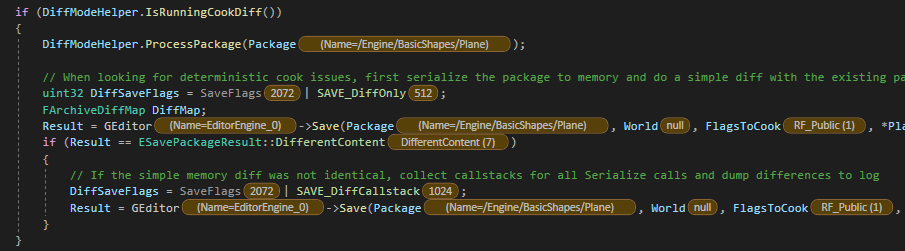
便利でかつ無料で試せるのでぜひご活用してみてはいかがでしょうか。
